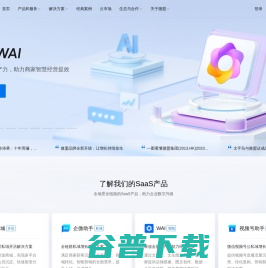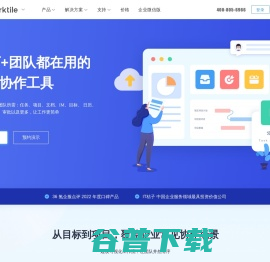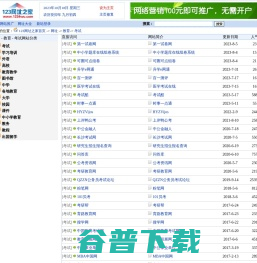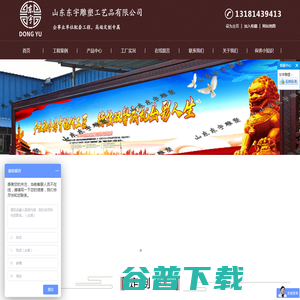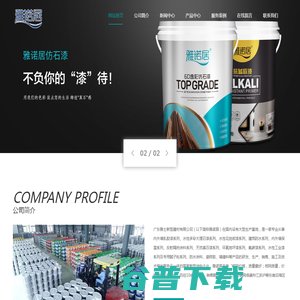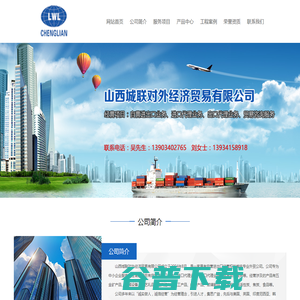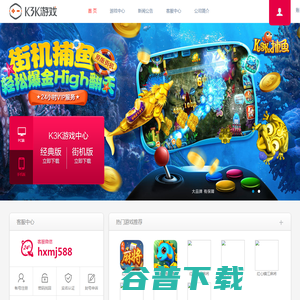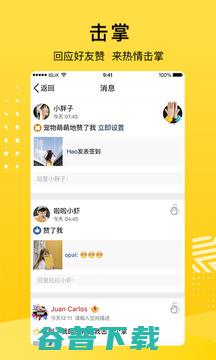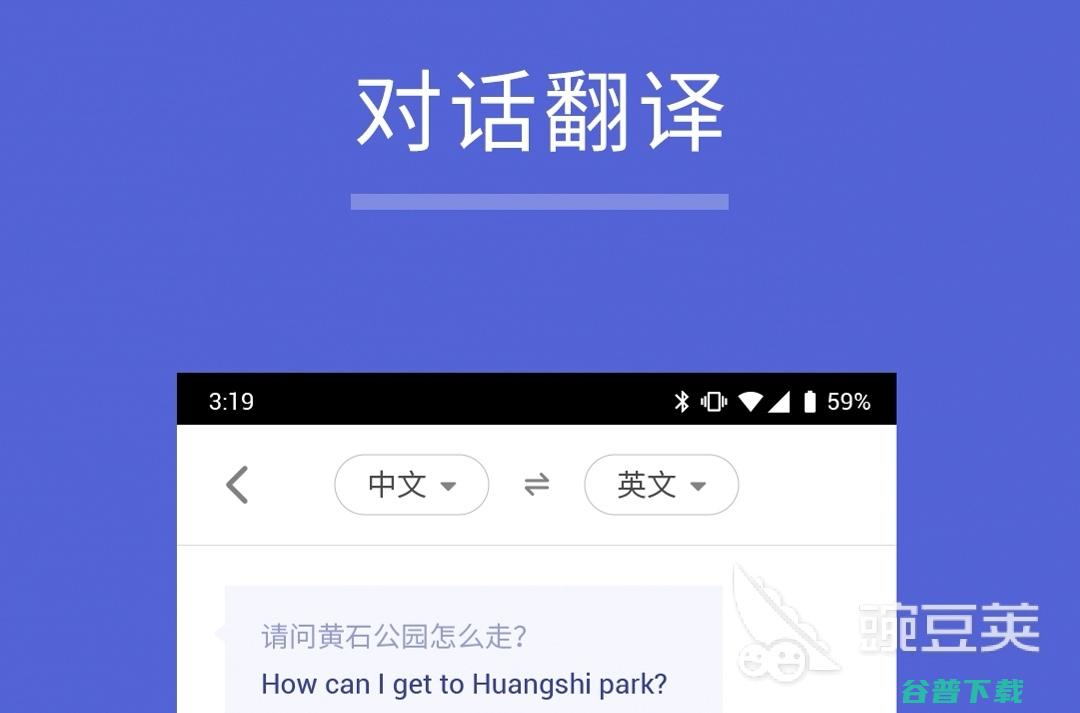Win2003+IIS6.0+php5.2.2+MySQL5.0.41+ZendOptimizer3.2.8+phpMyAdmin2.10.1环境配置安装教程图文详解
:您身边最放心的安全下载站!

安装辅助工具:系统服务srvinstw.exe(此工具将解决用户在安装MySQL无法执行Exectue操作时所使用,非常干净的卸载Mysql的各种服务)
1、在本机D盘下创盘wwwroot(用于在IIS中访问网站的目录)、php(php程序运行文件)、Mysql(数据库运行文件)三个文件夹
2、安装php-5.2.2-Win321)将下载的php-5.2.2-Win32.zip解压缩到D:\php目录中2)将目录中的php.ini-dist文件改名为php.ini,并把php.ini文件剪切放到c:\windows目录下(如果是2000系统,就放到c:\winnt目录)
3)把D:\php根目录下的Ext文件夹中所有DLL文件复制到系统的system32目录下,这样在以后配置扩展库的时候就会自动加载。
4)打开c:\windows\php.ini文件找到register_globals=Off改为register_globals=On找到extension_dir="./"改为extension_dir="d:\php\ext"找到;extension=php_dbase.dll;extension=php_gd2.dll;extension=php_mbstring.dll;extension=php_mcrypt.dll;extension=php_mysql.dll将这些文字前面的";"去掉,其他的你需要的也可以去掉前面的;然后关闭保存该文件。
3、配置IIS支持PHP1)在"控制面板"-"管理工具"中找到并打开"Internet信息服务(IIS)管理器"
2)找到你需要设置支持php程序的网站,右键点击该网站,然后点击"属性";
3)点击"ISAPI筛选器",再点击"添加"按钮,在弹出的"筛选器属性"对话框中,依次填入筛选器名称"php",可执行文件"d:\php\php5isapi.dll",如下图所示(其中php5isapi.dll的路径可以按"浏览"按钮来选择),然后点击"确定"退出
7)点击"Web服务扩展",再点击"添加一个新的Web服务扩展",接着在弹出的"新建Web服务扩展"对话框中"扩展名"处输入php,再点"添加",在"文件路径"下输入d:\php\php5isapi.dll确定,然后在"设置扩展状态为允许"前打上钩,最后确定退出。
8)点开始菜单里面的运行输出"CMD"进入到Windows2003的命令行状态
输入以下命令一步一步执行
9)打开"Internet信息服务(IIS)管理器",查看"ISAPI筛选器"里面的PHP已经加载成功。(说明:如果没有正常加载,请检查D:\php目录的权限设置是否正确。)
10)在D:\wwwroot根目录下新建一个phpinfo.php,内容如下:
11)打开浏览器,输入:http://localhost/phpinfo.php,将显示当前服务器所支持PHP的全部信息,可以看到ServerAPI的模式为:ISAPI。到此php环境全部配置完成,现在你的网站已经可以运行正常的php程序了。
4、安装mysql-5.0.41-win32.zip1)执行下载的mysql-5.0.41-win32.zip中的setup.exe文件,安装过程请按照以下图示进行安装,完成后将确保你的mysql正常运行。